很多人不知道win7电脑如何安装声卡,其实win7电脑如何安装声卡的解决办法很简单。win7电脑如何安装声卡?高手来教你。今天小编就给大家带来了win7电脑如何安装声卡的教材。
1、百度一下“360驱动大师”,搜索到360官方网站下载安装“360驱动大师”。
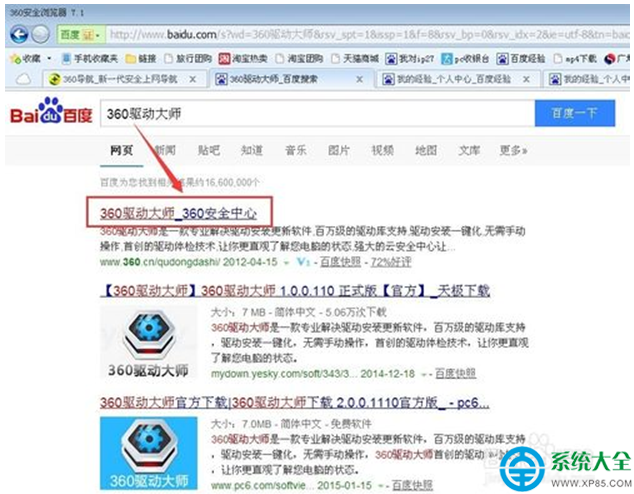
2、安装好后打开“360驱动大师”,软件会自动扫描未安装的驱动。我们可以看见有两个声卡驱动等待安装,点击”一键安装“进行驱动安装。
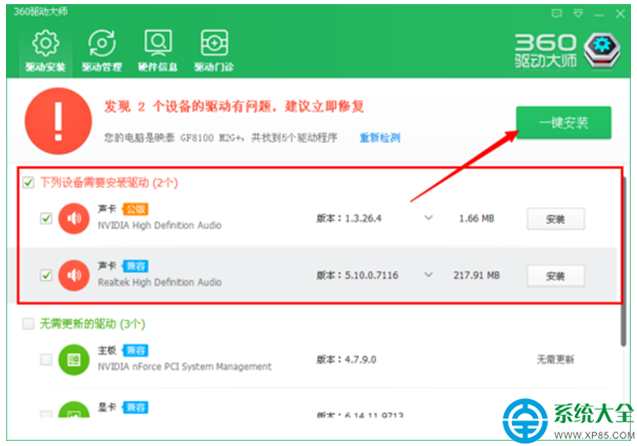
3、软件正在联网下载安装驱动。
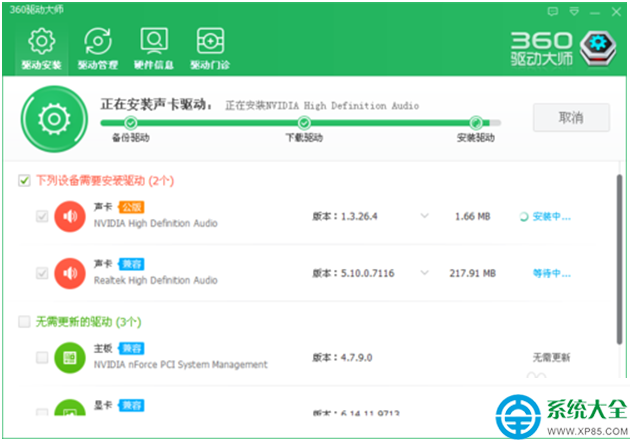
4、驱动安装完成后重启一下电脑。
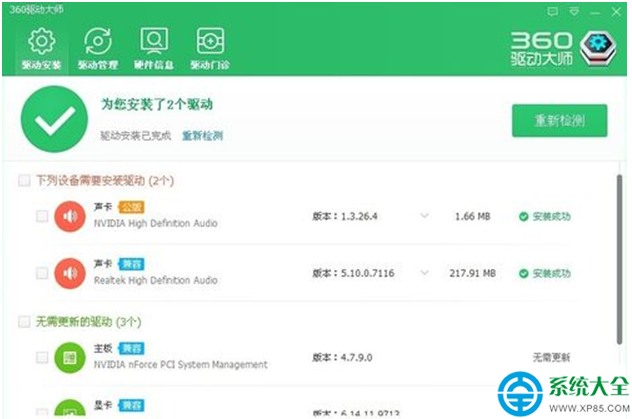
5、重启电脑后,打开:我的电脑---->属性---->设备管理器。设备管理器里的声卡上的黄色感叹号不见,说明声卡驱动已经安装好了
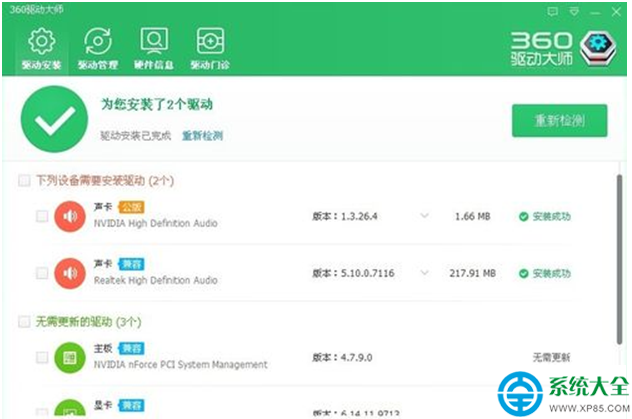
6、打开酷狗试一下终于有声音出来了吧。
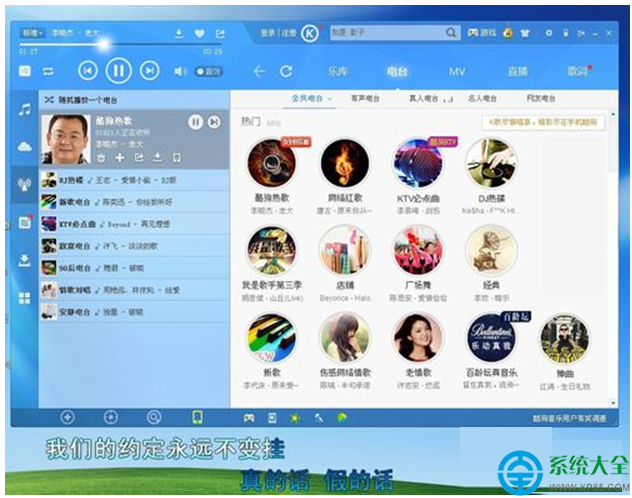
以上就是win7电脑如何安装声卡的全部教材了。看了小编精心准备的教程是不是感觉问题很容易就解决了呢。如果更多电脑的常见问题和热门资讯。请关注我们的官方网站。